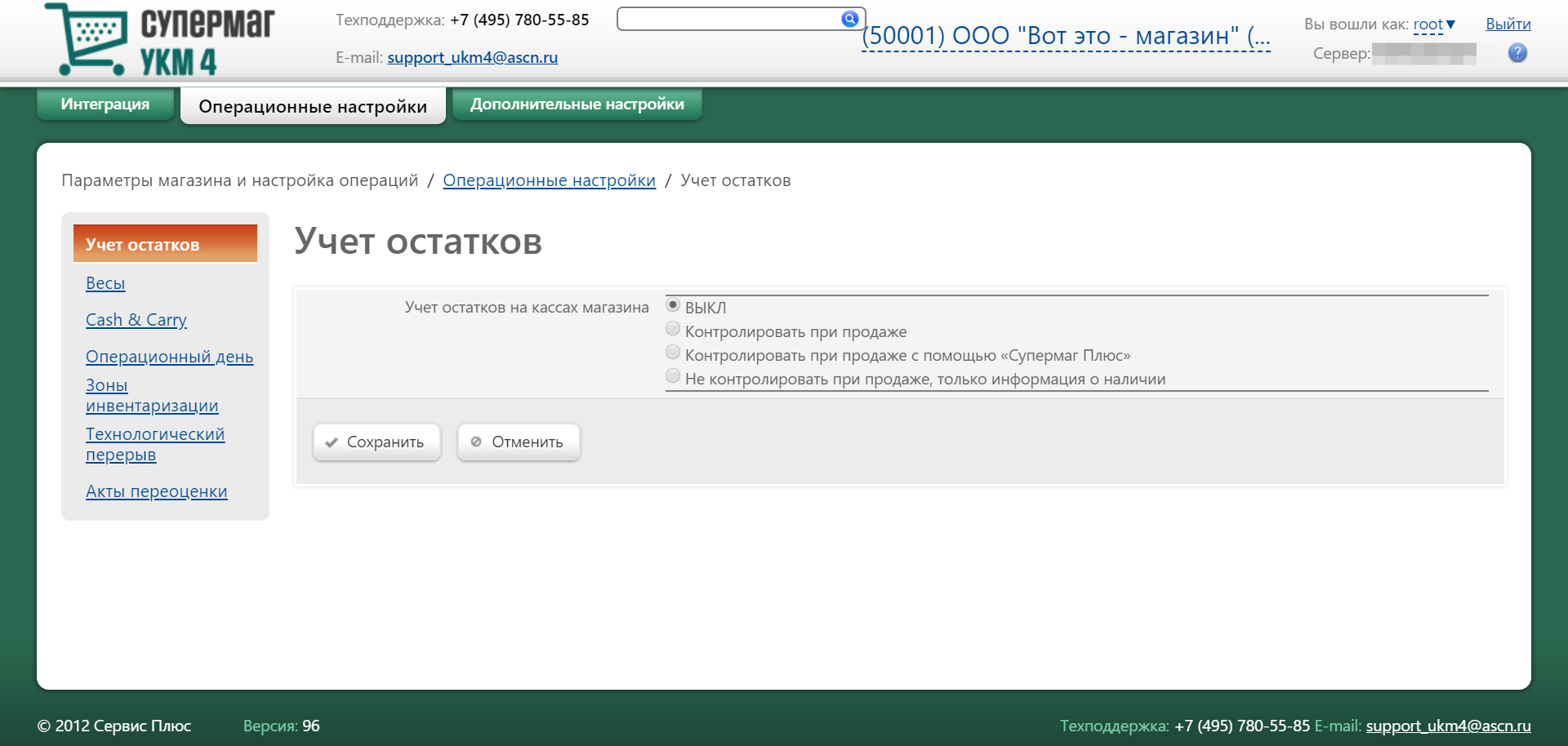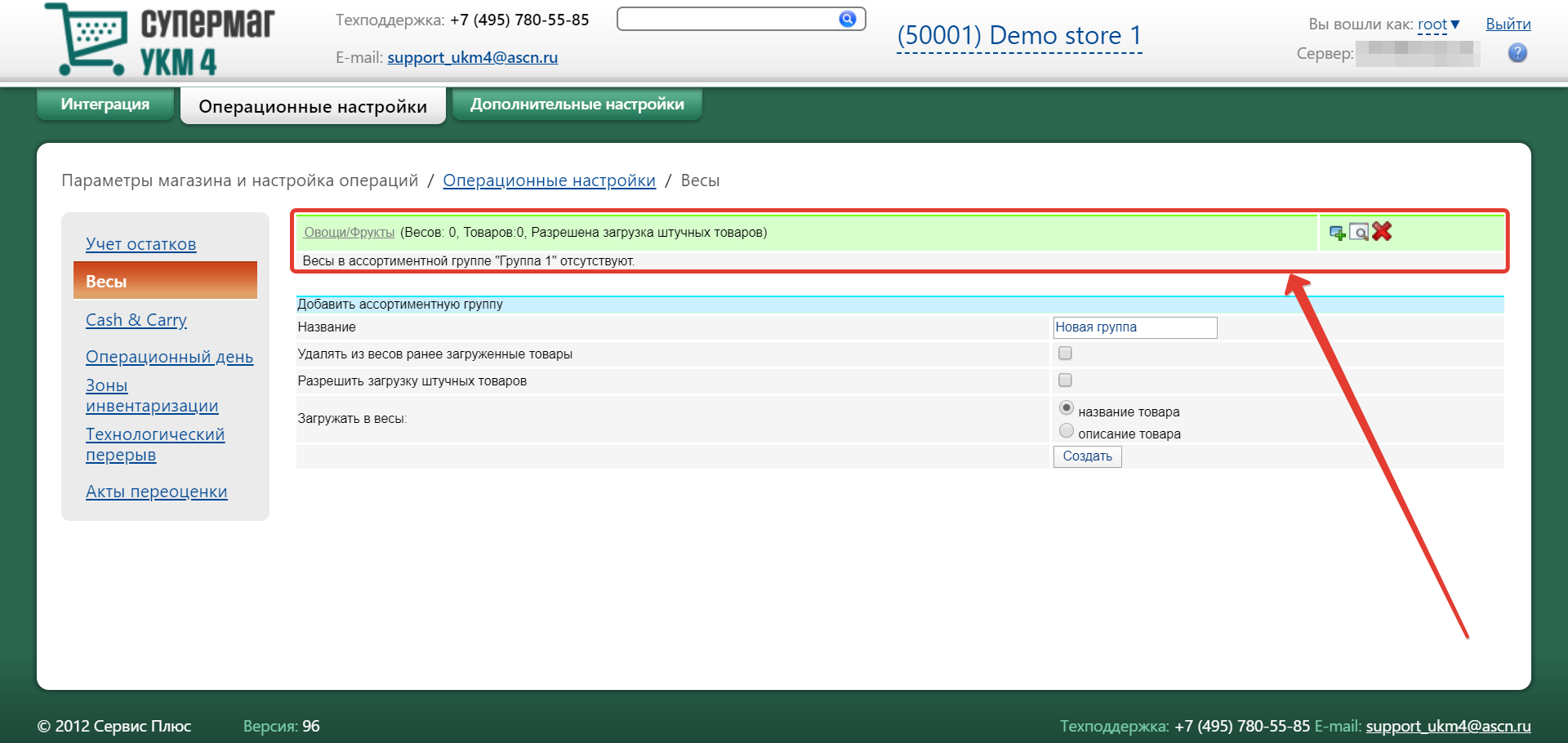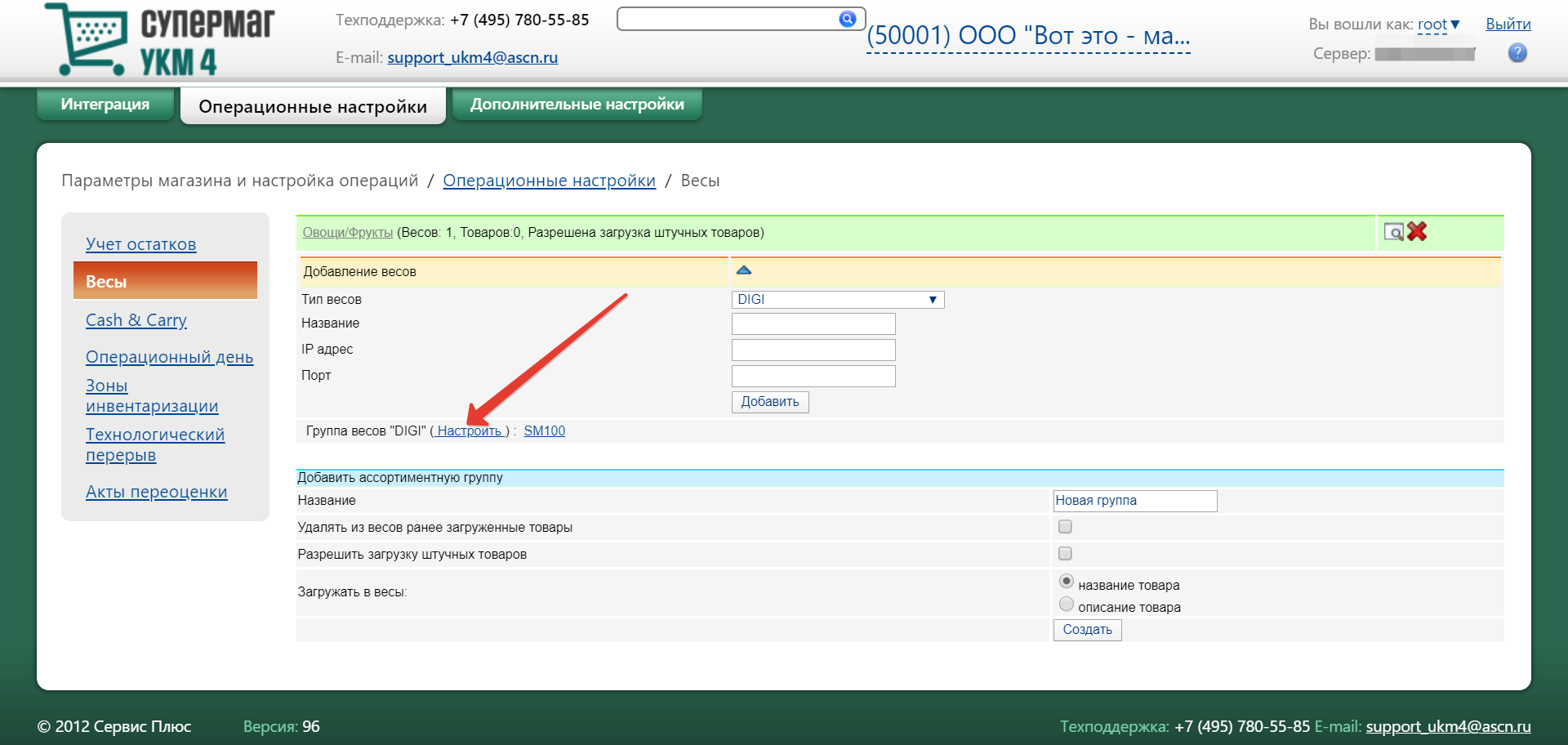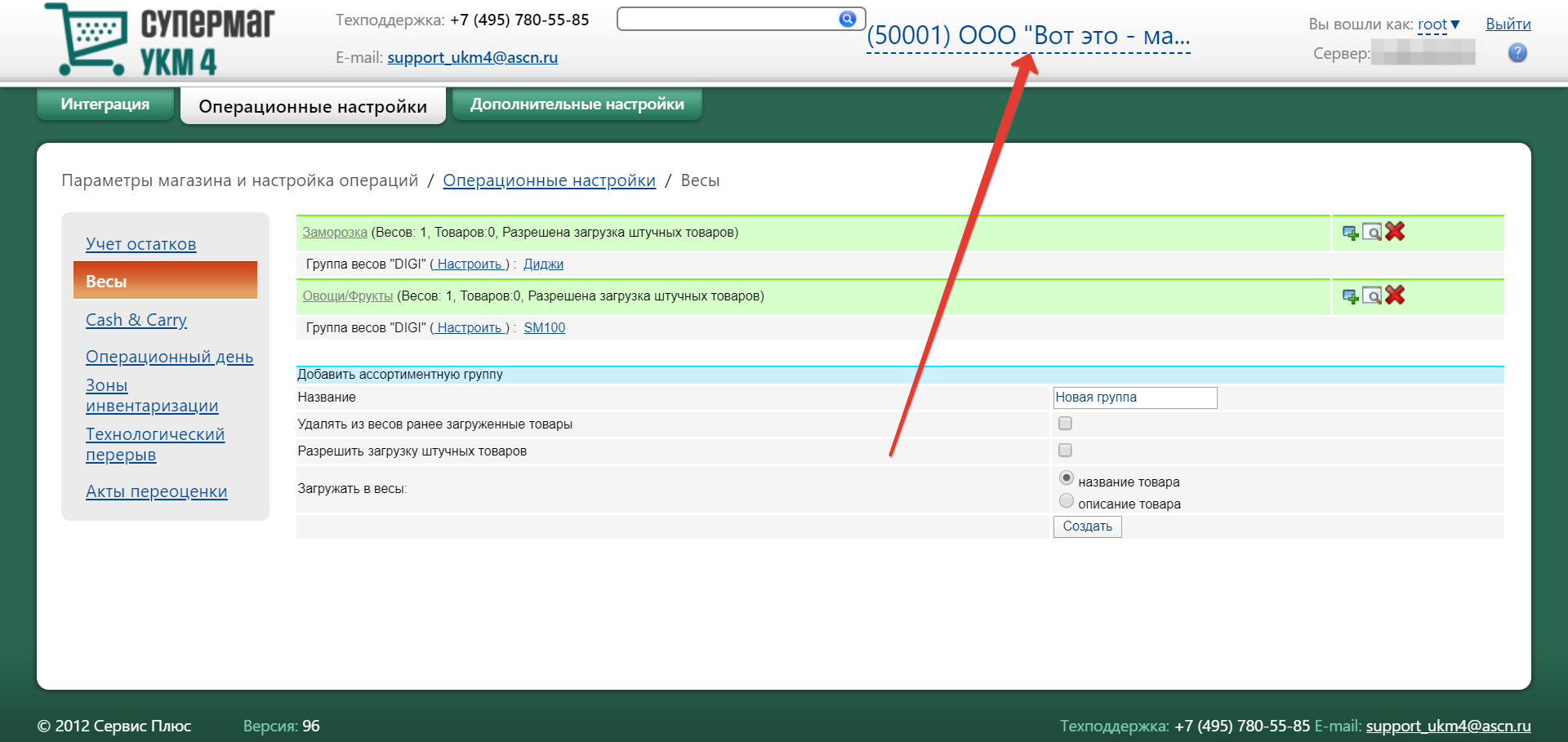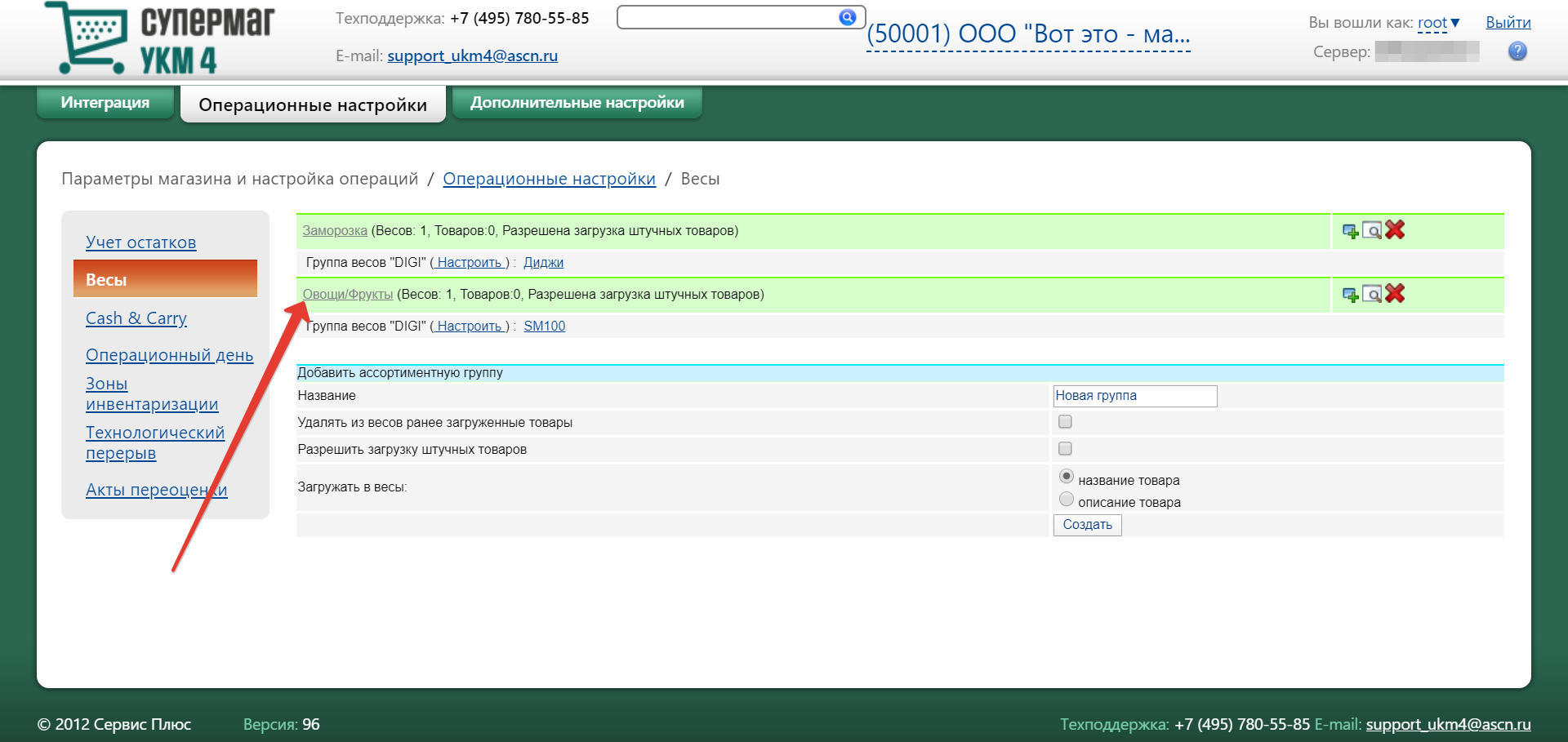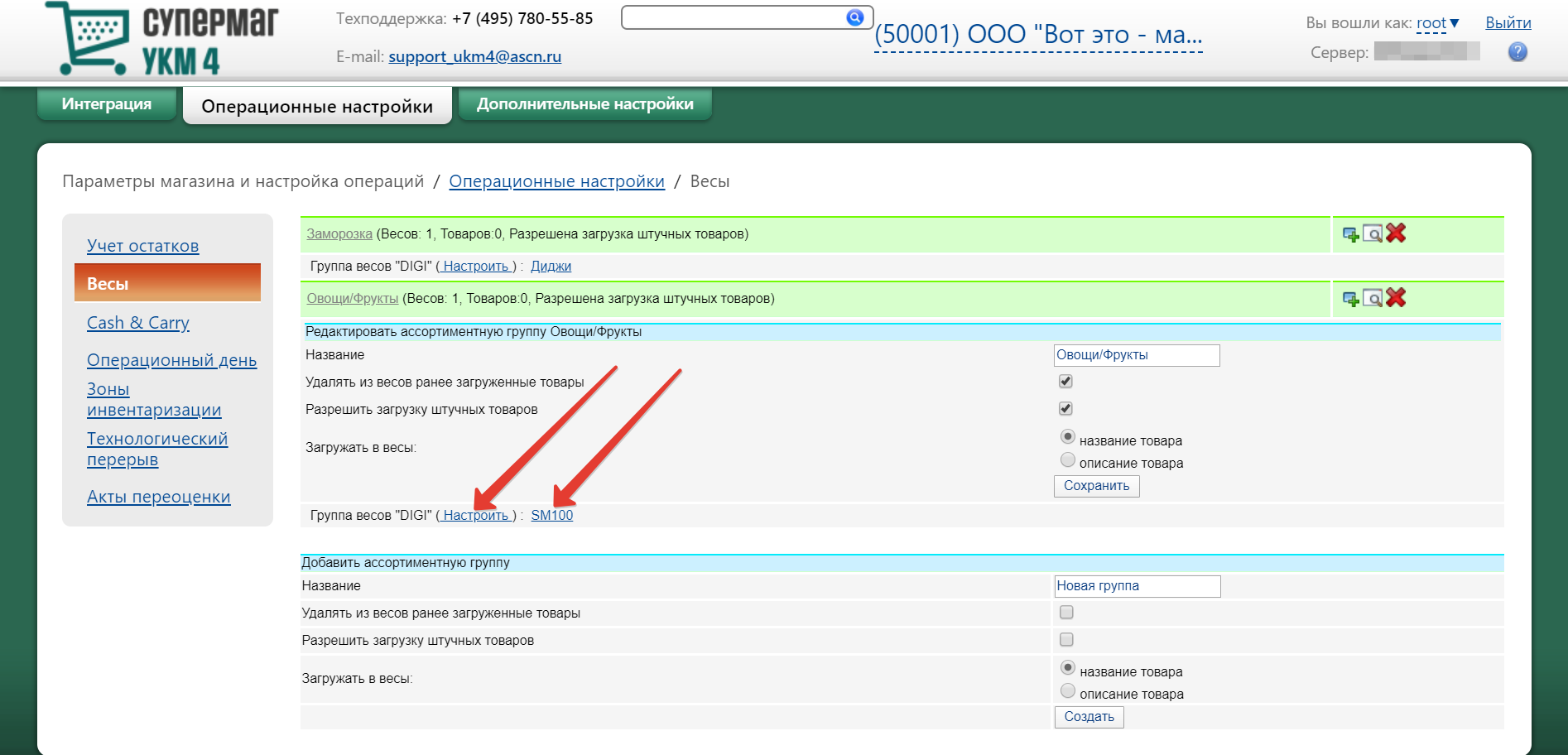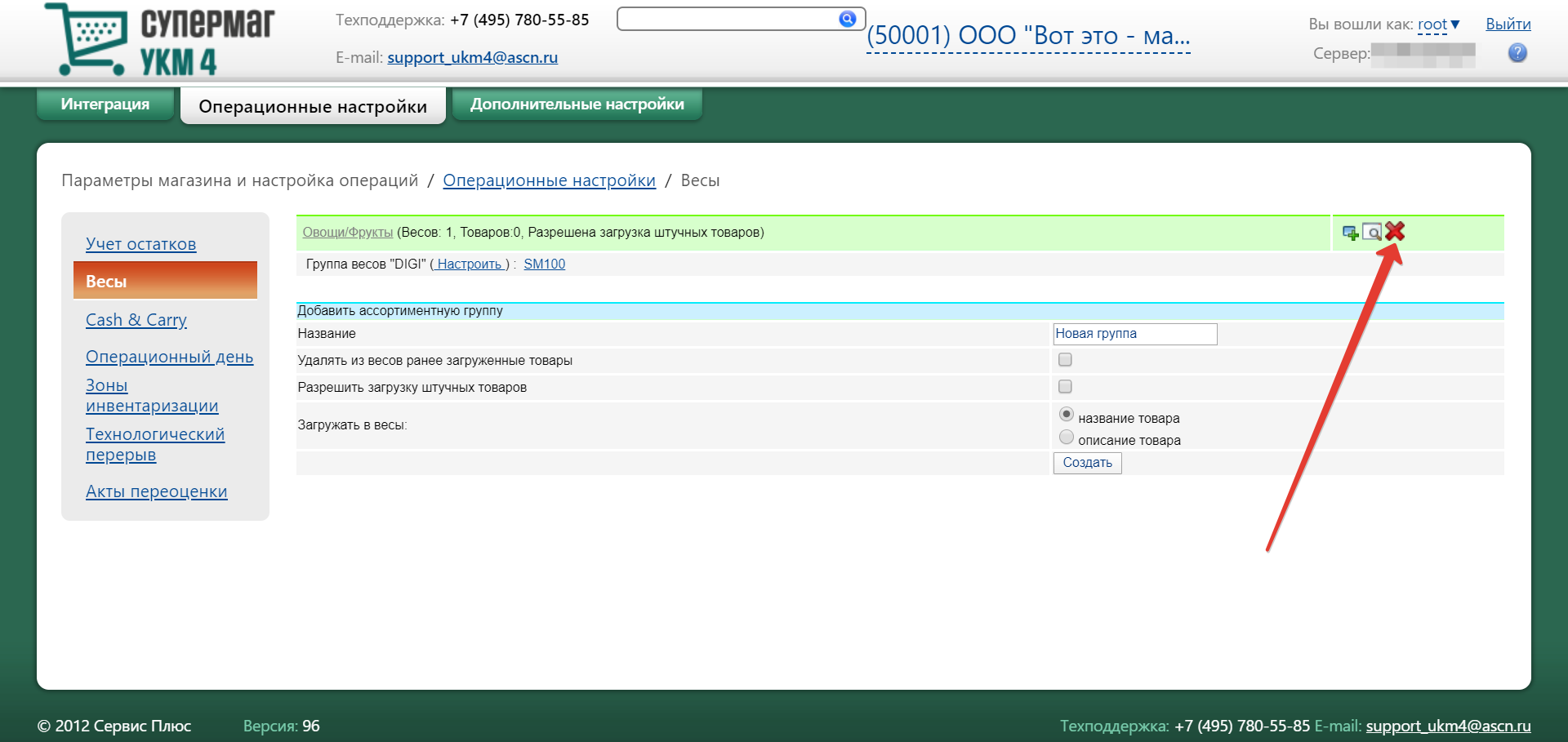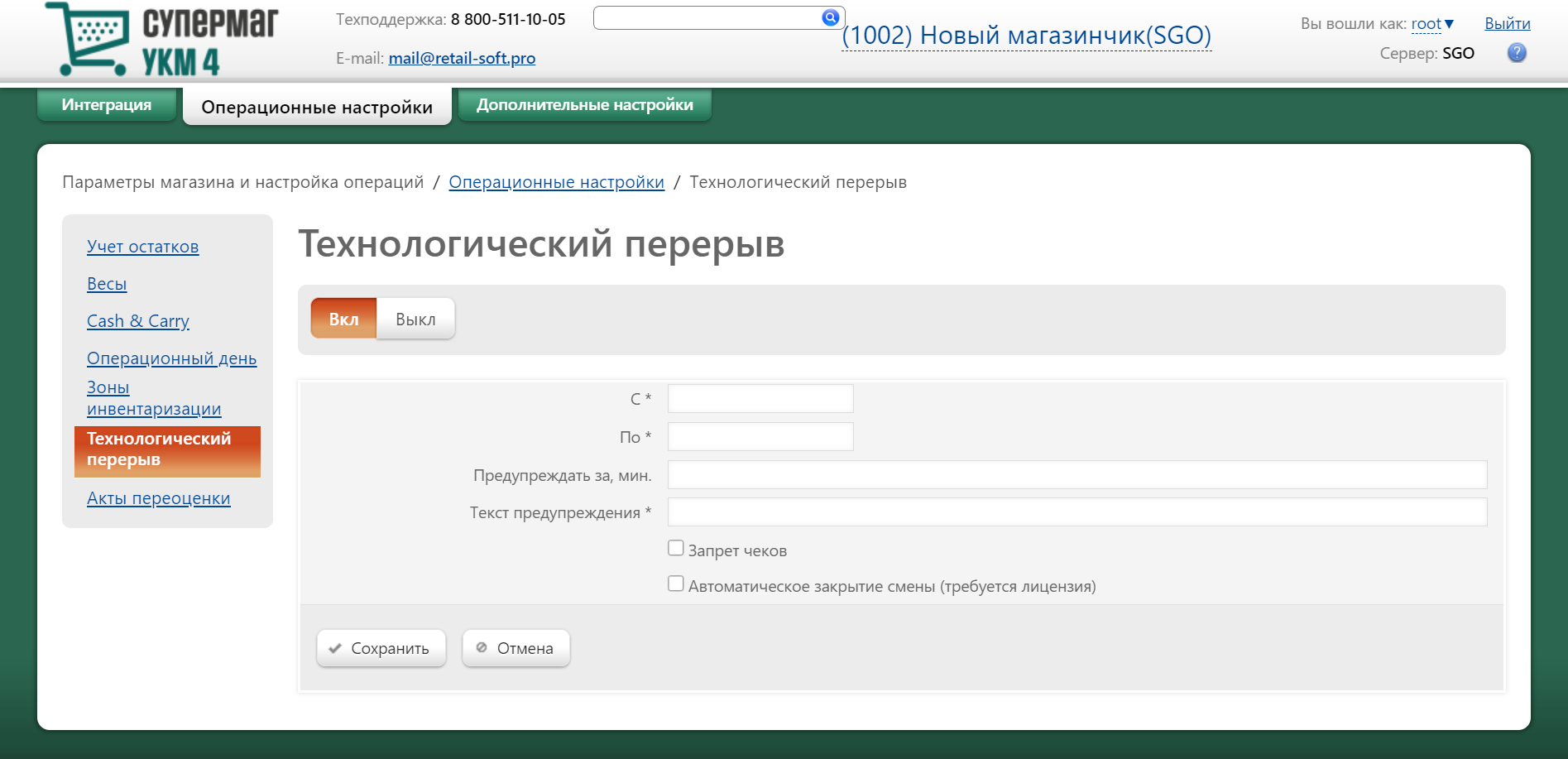Оглавление
Якорь rests rests
Учет остатков
| rests | |
| rests |
В УКМ 4 предусмотрена возможность учета остатков и временного резервирования товарных позиций с помощью специального метода.
Настроить контроль остатков можно в разделе Параметры магазина и настройка операций – Операционные настройки – Учет остатков (вкладка слева):
На главной странице раздела нужно установить параметр Учет остатков на кассах магазина в одно из следующих значений:
...
Контролировать при продаже с помощью «Супермаг Плюс» – будет вестись контроль товарных остатков, запрашиваемых от сервера СуперМаг +Мобайл, при формировании чека на кассе УКМ 4.
...
IP-адрес сервера * – адрес сервера, на котором производится проверка остатков товаров. Параметр обязателен для заполнения.
Порт сервера автоматизации * – – берется из настроек СуперМаг Мобайл. Параметр обязателен для заполнения.
Таймаут ожидания ответа * – время ожидания ответа от серверасервера СуперМаг Мобайл (в секундах). Параметр обязателен для заполнения.
Код места хранения * – – берется из настроек СуперМаг Мобайл. Параметр обязателен для заполнения.
Имя базы данных * – – берется из настроек СуперМаг Мобайл. Параметр обязателен для заполнения.
Показывать остаток из «Супермаг Плюс» вместо цены подарка – – настройка выводит на экран кассира информацию о фактическом остатке товара, выдаваемого в подарок к покупке, вместо цены данного товара.
Не контролировать при продаже, только информация о наличии – при данном режиме возможна продажа товаров, остаток по которым меньше 0. Информация об остатках выдаётся кассиру только для справки (на этапе выбора товара либо с помощью операции Проверка цены), т.е. без обращения кассы к серверу за информацией об остатках товара при оформлении чека. Остаток товара меняется после получения сервером УКМ 4 данных об оформленном чеке.
...
Настройки работы УКМ 4 с весами осуществляются в следующем описанном ниже порядке:.
1. Создание ассортиментной группы.
2. Привязка весов к ассортиментной группе.
3. Настройка параметров группы электронных весов.
4. Наполнение ассортиментной группы весовыми товарами.
В дальнейшем имеется возможность редактировать настройки весов пользователями при наличии у них соответствующих прав.
| Якорь | ||||
|---|---|---|---|---|
|
Первоначально необходимо выбрать магазин, для которого будет осуществляться настройка весов:
...
Удалять из весов ранее загруженные товары – при включении данного параметра, все товары, загруженные ранее в данную ассортиментную группу, будут полностью удаляться.
Разрешить загрузку штучных товаров – при включении данного параметра, в группу будут загружаться штучные товары.Якорь shtuch shtuch
...
Выполнив настройки, необходимо нажать кнопку Создать – и новая ассортиментная группа отобразится на экране:
| Якорь | ||||
|---|---|---|---|---|
|
Далее в ассортиментную группу нужно добавить весы. Для этого необходимо нажать кнопку , расположенную справа от группы. Появится группа полей для добавления весов:
...
Примечание. При необходимости, для одной ассортиментной группы можно добавить несколько весов.
| Якорь | ||||
|---|---|---|---|---|
|
После добавления весов в ассортиментную группу, следует выполнить настройку данной группы. Переход к настройке осуществляется по ссылке Настроить:
| Якорь | ||||
|---|---|---|---|---|
|
...
Шрифт поля Название PLU – размер шрифта PLU для этикеток. PLU – короткий код для ввода товара.
Шрифт поля Ингредиенты – размер шрифта описания ингредиентов для этикеток.
...
Для сохранения введенных параметров нужно нажать кнопку Сохранить, после чего в секции ассортиментной группы магазина появится информация о типах используемых весов (строка Группа весов) и названиях весов:
| Якорь | ||||
|---|---|---|---|---|
|
Для наполнения ассортиментной группы товарными позициями необходимо воспользоваться кнопкой . Дальнейшие действия по настройке подробно описаны в разделе Настройка сервера и оборудования – Загрузка весов.
Редактирование параметров и удаление весов
Для редактирования параметров подключения весов следует нужно выполнить следующие действия:
1. Выбрать пункт Настройка.2. Выбрать из списка нужный магазин.:
32. Выбрать из списка нужную ассортиментную группу товаров.:
43. Выбрать Выбрать из списка нужную группу весов и нажать:
- ссылку Настроить! – для редактирования параметров этикетки весов;
- ссылку с названием весов – для редактирования IP-адреса весов и номера порта.:
Для удаления весов и всех настроек для них нажмите на пиктограмму .нужно воспользоваться кнопкой:
| Якорь | ||||
|---|---|---|---|---|
|
Технологический перерыв – способ обеспечить безопасность на кассе в моменты отсутствия кассира. На время технологического перерыва любые действия с кассой блокируются, что исключает возможность несанкционированного доступа и порчи кассового ПО. Данные о начале и окончании перерыва сохраняются на сервере и могут быть выгружены через конвертер Стандартный экспорт 4.
Технологический перерыв настраивается в разделе Параметры магазина и настройка операций – Операционные настройки – Технологический перерыв (вкладка слева):
С помощью параметров С и По указывается временной интервал (в часах и минутах), в течение которого касса будет блокироваться на перерыв.
В поле Предупреждать за, мин. можно указать, за какое количество минут до начала технологического перерыва кассира необходимо предупредить информационным сообщением о приближающемся начале перерыва.
Текст предупреждения – в поле размещается текст информационного сообщения, которое будет выдаваться кассиру в качестве предупреждения о приближении технологического перерыва.
Запрет чеков – если данный параметр активирован, то в течение всего технологического перерыва на кассе будет невозможно оформлять чеки.
Автоматическое закрытие смены (требуется лицензия) (₽) – функционал инициирует автоматическое закрытие смены в момент наступления технологического перерыва. В этой связи, при пользовании данным функционалом рекомендуется настраивать время начала технологического перерыва так, чтобы оно совпадало с моментом, когда на кассе необходимо закрыть смену. Например, если настроить технологический перерыв с 23:55 до 00:00, то смена будет автоматически закрыта в 23:55. Якорь shiftautoclose shiftautoclose
Примечания:
- Алгоритм автоматического закрытия смены игнорирует ненулевой остаток наличных в денежном ящике.
- В случае автоматического закрытия смены на кассе, действия и отчеты фиксируются от имени последнего кассира, который работал на кассе.
- Алгоритм закрытия смен запускается по времени кассы. Сотрудникам магазина нужно самостоятельно следить за расхождением времени между кассой и ККТ, а также синхронизировать локальное время кассы с мировым.
- На кассах, на которых уже закрыта смена, алгоритм автоматического закрытия смены не запускается.
- Если в момент запуска автоматического закрытия смены на кассе открыт чек, то:
- Если в чеке нет проведенной частичной оплаты, касса предлагает выполнить аннулирование текущего чека. Сообщение-запрос на аннулирование чека держится на экране 30 секунд. При отказе от аннулирования чека, автоматическое закрытие смены произойдет по факту окончания работы с открытым чеком (когда чек будет закрыт/отложен/аннулирован). При согласии на аннулирование чека, автоматическое закрытие смены происходит сразу после аннулирования чека. Если окно с запросом аннулирования чека закрывается через 30 секунд по таймеру, то чек аннулируется автоматически, а затем сразу происходит автоматическое закрытие смены.
- Если в чеке уже проведена частичная оплата, то касса предлагает выполнить аннулирование текущего чека. Сообщение-запрос на аннулирование чека держится на экране бесконечно. При отказе от аннулирования чека, автоматическое закрытие смены произойдет по факту окончания работы с открытым чеком (когда чек будет закрыт/отложен/аннулирован). При согласии на аннулирование чека, автоматическое закрытие смены происходит сразу после аннулирования чека. - Автоматическое закрытие смены не сработает, если на кассе не зарегистрирован кассир.
- Протоколирование автоматического закрытия смены производится по метке main (включена всегда) с указанием "Технологический перерыв".